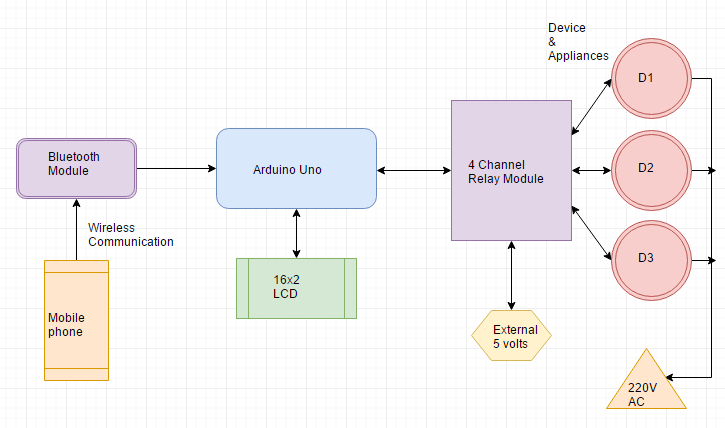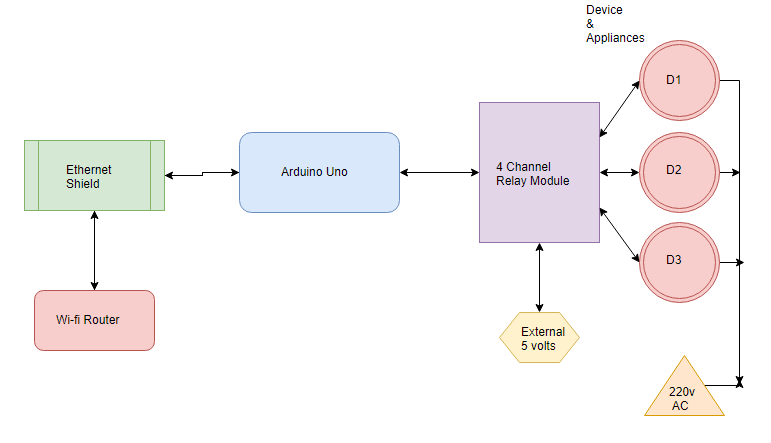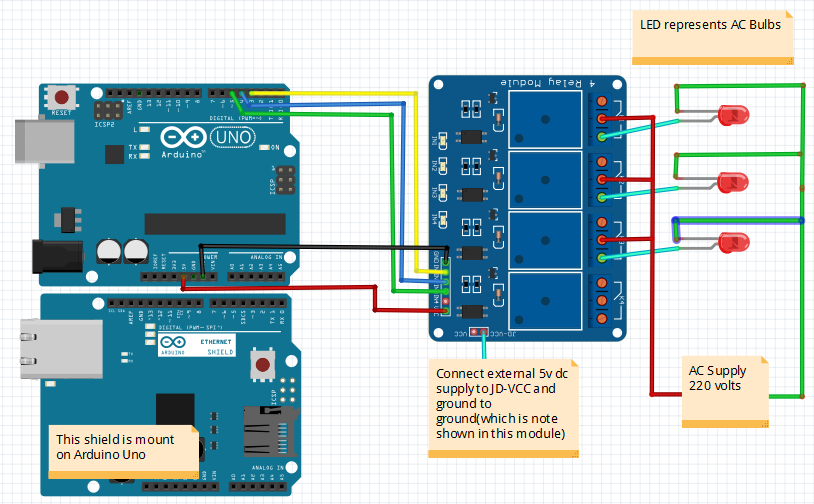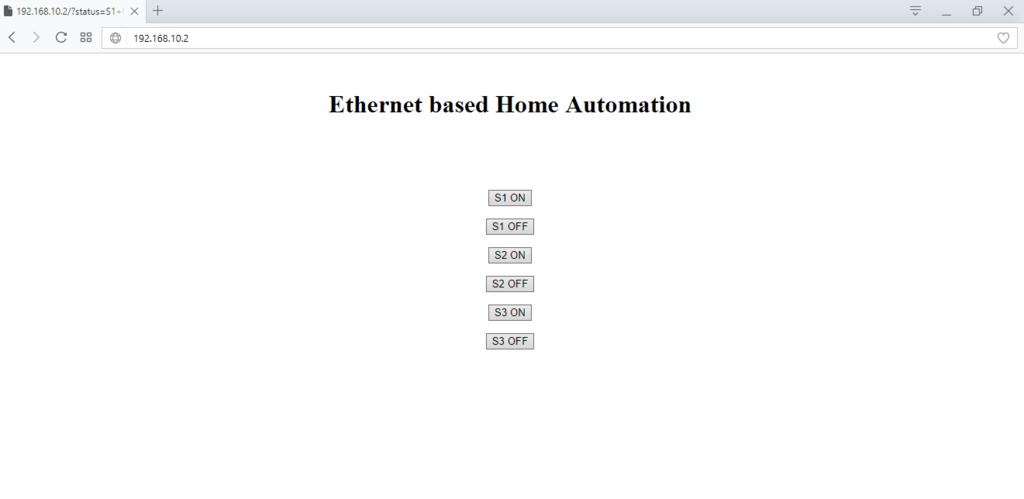Arduino kullanarak IR uzaktan kumandalı ev otomasyon sistemi
IR uzaktan kumandalı ev otomasyon sisteminin Blok Şeması
Bu IR uzaktan kumandalı ev otomasyon sisteminde; Arduino Uno, devre beyni olarak kullanılır. Her şeyden önce IR alıcı, uzaktan kumandadan sinyal alır. Bu sinyaller Arduino tarafından okunur ve kodda tanımlanan değerlerle karşılaştırılır. Değerler aynıysa röleyi açıp kapamak veya LCD'de mesaj görüntülemek gibi karşılık gelen işlemi gerçekleştirir .
IR uzaktan kumandalı ev otomasyon sistemi için gerekli bileşenler
- Arduino Uno: Kullanımı kolay olduğu için Arduino kullanıyoruz ve aynı zamanda LCD, IR ve röle modülü ile arayüze çok fazla dijital pin sağlıyor. Herhangi bir projenin prototipini oluştururken çok kolay.
- 4 Kanal Röle Modülleri : Bu projede kullandığımız modül HL-54S'dir. Arduino'dan gelen 5v mantıksal sinyali kullanarak açılır ve kapanır. 250VAC ve 10A'ya kadar işleyebilir. Bu modüllerin 4 rölesi vardır, böylece 4 AC cihazını veya cihazını kontrol edebiliriz.
- IR uzaktan kumanda ve alıcı: IR uzaktan kumanda, IR alıcı tarafından alınan kızılötesi sinyali gönderir. Uzaktan kumandadaki her düğmenin kendine özgü bir değeri vardır. Bu projede VS1838 kullanıyorum.
- 16 × 2 LCD : LCD, proje adını, girilebilecek komutların listesini görüntülemek için kullanılır, daha sonra herhangi bir komut vermek ve girilen komutun durumunu göstermek için kullanılır. 16 × 2 LCD kullanıyoruz çünkü Arduino ile arayüz kolay ve fiyatı çok ucuz. Ekranın kontrastını kontrol etmek için 10k potansiyometre kullanılır
- Tutuculu AC ampuller: AC ampuller, cihazları ve cihazları temsil etmek için kullanılır. Çünkü herhangi bir AC projesinin prototipini oluştururken kullanımı kolaydır ve çok kullanışlıdır. Nihai üründe, kontrol etmek için sadece AC soketiyle değiştirin.
- Fişli AC kablosu: Daha yüksek voltajlarla çalışırken kaliteli kablo kullanmanızı tavsiye ederim. Bağlantıları kapatmak için elektrik bandı kullanmak her zaman iyidir.
- Harici 5 volt besleme: Röleyi açmak ve kapatmak için 5 voltluk dc besleme gereklidir. Aksi takdirde işe yaramadı. Ayrıca Arduino'dan 5v vermeyin.
Devre IR uzaktan kumandalı ev otomasyon sistemi
Bağlantılar IR uzaktan kumandalı ev otomasyon sistemi
IR alıcısı:
Pin 1'den dijital pin 2'ye.
2'yi toprağa sabitleyin.
3'ü Vcc'ye sabitleyin.
16 × 2 LCD:
- V SS toprağa.
- V DD , besleme gerilimi için.
- V O , 10k potansiyometrenin pimini ayarlamak için.
- RS'den Pin 8'e.
- RW toprağa.
- Pin 9'u etkinleştirin.
- LCD D4 ile Pin 10 arası.
- LCD D5 - Pin 11.
- LCD D6'dan Pin 12'ye.
- LCD D7'den Pin 13'e.
- Potansiyometre ve katotun bir ucunu topraklayın
- Potansiyometre ve anotun diğer ucuna 5v
4 Kanal Röle modülleri:
- Harici 5 volt'tan JD V CC'ye .
- Yerden yere.
- Ini1'den Pin 3'e.
- Ini2'den Pin 4'e.
- Ini3'ten Pin5'e.
- Vcc'den Arduino 5v'ye.
- Tüm ampullerin bir ucunu normalde açık olan rölelerin terminaline bağlayın.
- 220VAC'nin bir ucu, rölenin tüm ortak terminallerine ve diğer ucu ampullerin diğer terminallerine.
IR uzaktan kumandalı ev otomasyon sisteminin çalışması
IR uzaktan kumandadaki her düğmenin kendine özgü bir değeri vardır. Böylece her düğmeyi ayrı ayrı kullanabiliriz. 3 düğme etiketini “1. 2. 3. ” Her düğmenin kodda kendi performansı vardır. Düğmeye uzaktan kumandadan bastığımda, kızılötesi sinyal gönderiyor ve bu daha sonra IR alıcısı tarafından alınıyor. Arduino sinyali okur ve cihazları açma ve kapama ve LCD'de durumu görüntüleme gibi ilgili işlemleri gerçekleştirir. Uzaktan Arduino'dan "1" butonuna bastığımda değeri okur ve kodda tanımlanan değer ile karşılaştırır: "16724175", eğer birinci röle üzerindeki Arduino anahtarına eşit ise ve ampul yanar ve tekrar basarsa ampul ışığı söner. Diğer iki düğme benzer şekilde çalışır.
IR tabanlı ev otomasyon sistemi kodu
#include <LiquidCrystal.h>
#include<string.h>
#include <boarddefs.h>
#include <IRremote.h>
#include <IRremoteInt.h>
#include <ir_Lego_PF_BitStreamEncoder.h>
LiquidCrystal lcd(8, 9, 10, 11, 12, 13);
#define bulb1 3
#define bulb2 4
#define bulb3 5
int RECV_PIN = 2;
int itsON[] = {1,1,1,1};
#define code1 16724175
#define code2 16718055
#define code3 16743045
IRrecv irrecv(RECV_PIN);
decode_results results;
char temp;
char str[10];
char i=0;
void setup()
{
irrecv.enableIRIn();
lcd.begin(16, 2);
Serial.begin(9600);
pinMode(bulb1, OUTPUT);
pinMode(bulb2, OUTPUT);
pinMode(bulb3, OUTPUT);
digitalWrite(bulb1, HIGH);
digitalWrite(bulb2, HIGH);
digitalWrite(bulb3, HIGH);
lcd.print("MICROCONTROLLERS ");
lcd.setCursor(0,1);
lcd.print(" LAB ");
delay(2000);
lcd.clear();
lcd.print("HOME AUTOMATION ");
lcd.setCursor(0,1);
lcd.print(" USING IR ");
delay(2000);
lcd.clear();
lcd.print("1. Bulb 1");
lcd.setCursor(0,1);
lcd.print("2. Bulb 2");
delay(2000);
lcd.clear();
lcd.print("3. Bulb 3");
delay(2000);
lcd.clear();
lcd.print("Bulb 1 2 3 ");
lcd.setCursor(0,1);
lcd.print(" OFF OFF OFF");
}
void loop() {
lcd.setCursor(0,0);
lcd.print("Bulb 1 2 3 ");
if (irrecv.decode(&results)) {
unsigned int value = results.value;
switch(value) {
case code1:
if(itsON[1] == 1) {
digitalWrite(bulb1, LOW);
itsON[1] = 0;
lcd.setCursor(4,1);
lcd.print("ON ");
}
else {
digitalWrite(bulb1, HIGH);
itsON[1] = 1;
lcd.setCursor(4,1);
lcd.print("OFF");
}
break;
case code2:
if(itsON[2] == 1) {
digitalWrite(bulb2, LOW);
itsON[2] = 0;
lcd.setCursor(8,1);
lcd.print("ON ");
} else {
digitalWrite(bulb2, HIGH);
itsON[2] = 1;
lcd.setCursor(8,1);
lcd.print("OFF");
}
break;
case code3:
if(itsON[3] == 1) {
digitalWrite(bulb3, LOW);
itsON[3] = 0;
lcd.setCursor(12,1);
lcd.print("ON ");
} else {
digitalWrite(bulb3, HIGH);
itsON[3] = 1;
lcd.setCursor(12,1);
lcd.print("OFF ");
}
break;
}
Serial.println(value); // you can comment this line
irrecv.resume(); // Receive the next value
}
}Bahadır ÖZGEN
Electronic Robotic Coding Research and Development 1975 - ∞
Learn Forever
If you want, let's learn together...
https://roboticcode2020.blogspot.com/
bahadirozgen1975@gmail.com
facebook robotic.code
instagram @roboticcode
Sayfalarımı ziyaret ettiğiniz için teşekkür ederim.Bu sitede mevcut olan içerikler kendi oluşturduğum projeler yazı,resim ve videolardan oluşmaktadır.İçerik oluşturmak çok uzun sürdüğü için bazı projelerde yurtdışı kaynaklardan faydalandım.Buradaki amacım ticari değildir.Kaynağı belli olan ve bizim kaynağına ulaşabildiğimiz materyal (yazı, fotoğraf, resim, video v.b.) için ilgili konularda fotoğraflarda logo varsa v.b. not olarak gösterilecektir.Sitemizde yayınlanan tüm içerik, bizim tarafımızdan ve internet üzerinden youtube, facebook ve blog gibi paylaşıma sunulmuş kaynak sitelerden alındığı için, sitemiz yasal yükümlülüğe tabi tutulamaz. Sitemizde telif haklarının size ait olduğu bir içerik varsa ve bunu kaldırmamızı isterseniz, iletişim sayfamızdan bizimle iletişime geçtiğiniz takdirde içerik yayından kaldırılacaktır.Bu konu ve modüller ile uğraşarak, ileride çok güzel makine ve elektronik aletler yapabilirsiniz.
Bahadır ÖZGEN
Electronic Robotic Coding Research and Development 1975 - ∞
Learn Forever
If you want, let's learn together...
https://roboticcode2020.blogspot.com/
bahadirozgen1975@gmail.com
facebook robotic.code
instagram @roboticcode
Sayfalarımı ziyaret ettiğiniz için teşekkür ederim.Bu sitede mevcut olan içerikler kendi oluşturduğum projeler yazı,resim ve videolardan oluşmaktadır.İçerik oluşturmak çok uzun sürdüğü için bazı projelerde yurtdışı kaynaklardan faydalandım.Buradaki amacım ticari değildir.Kaynağı belli olan ve bizim kaynağına ulaşabildiğimiz materyal (yazı, fotoğraf, resim, video v.b.) için ilgili konularda fotoğraflarda logo varsa v.b. not olarak gösterilecektir.Sitemizde yayınlanan tüm içerik, bizim tarafımızdan ve internet üzerinden youtube, facebook ve blog gibi paylaşıma sunulmuş kaynak sitelerden alındığı için, sitemiz yasal yükümlülüğe tabi tutulamaz. Sitemizde telif haklarının size ait olduğu bir içerik varsa ve bunu kaldırmamızı isterseniz, iletişim sayfamızdan bizimle iletişime geçtiğiniz takdirde içerik yayından kaldırılacaktır.Bu konu ve modüller ile uğraşarak, ileride çok güzel makine ve elektronik aletler yapabilirsiniz.